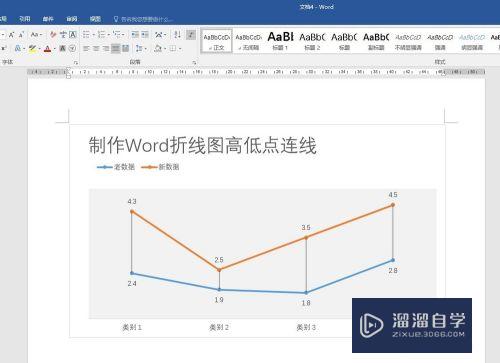Word2010怎么将手动换行符替换为段落标记(word如何将手动换行符替换为段落标记)优质
段落标记称硬回车。通常在一个段落的末尾。表示一个段落到此结束;手动换行符称软回车。并不表示一个段落的结束。那么在Word2010怎么将手动换行符替换为段落标记呢?下面小渲就带大家一起来看看方法。
工具/软件
硬件型号:微软Surface Laptop Go
系统版本:Windows7
所需软件:Word2010
方法/步骤
第1步
打开Word2010。点击【显示/隐藏编辑标记】。查看文本中的手动换行符和段落标记。
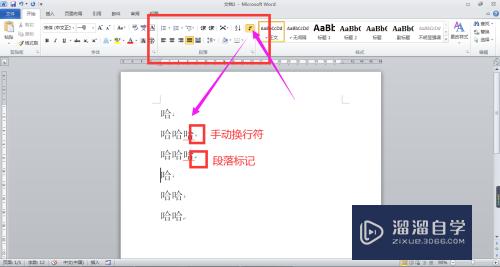
第2步
选中文本区域。点击【开始】→【编辑】→【替换】。
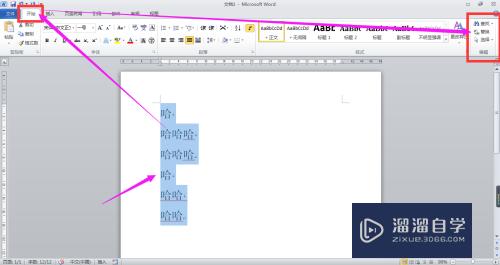
第3步
接着。弹出【查找和替换】对话框。
将光标定位在【查找内容】文本框中。点击【更多】→【特殊格式】→【手动换行符】。
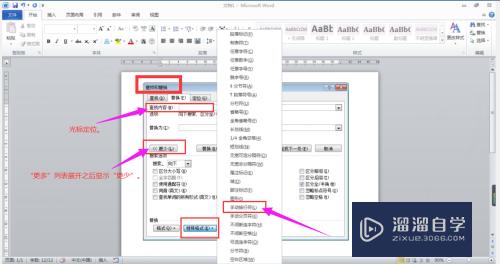
第4步
然后。将光标定位在【替换为】文本框中。同样地。点击【更多】→【特殊格式】→【段落标记】。
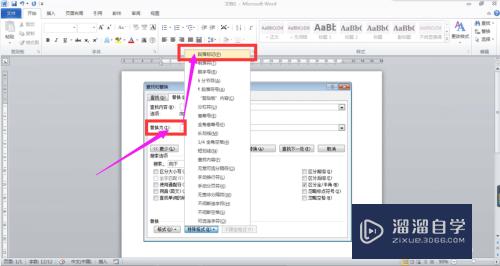
第5步
点击【全部替换】。然后根据提示进行相应操作即可。
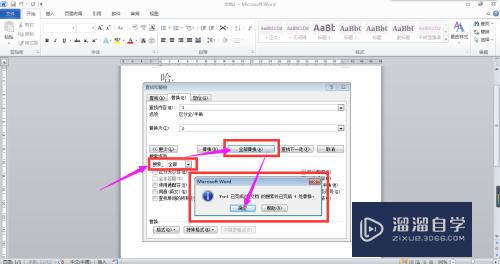
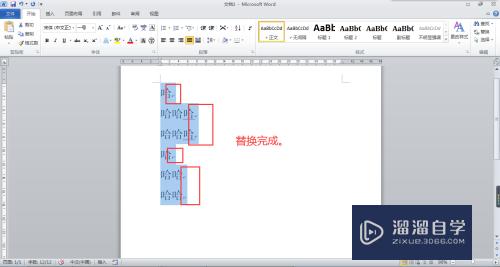
以上关于“Word2010怎么将手动换行符替换为段落标记(word如何将手动换行符替换为段落标记)”的内容小渲今天就介绍到这里。希望这篇文章能够帮助到小伙伴们解决问题。如果觉得教程不详细的话。可以在本站搜索相关的教程学习哦!
更多精选教程文章推荐
以上是由资深渲染大师 小渲 整理编辑的,如果觉得对你有帮助,可以收藏或分享给身边的人
本文标题:Word2010怎么将手动换行符替换为段落标记(word如何将手动换行符替换为段落标记)
本文地址:http://www.hszkedu.com/62667.html ,转载请注明来源:云渲染教程网
友情提示:本站内容均为网友发布,并不代表本站立场,如果本站的信息无意侵犯了您的版权,请联系我们及时处理,分享目的仅供大家学习与参考,不代表云渲染农场的立场!
本文地址:http://www.hszkedu.com/62667.html ,转载请注明来源:云渲染教程网
友情提示:本站内容均为网友发布,并不代表本站立场,如果本站的信息无意侵犯了您的版权,请联系我们及时处理,分享目的仅供大家学习与参考,不代表云渲染农场的立场!